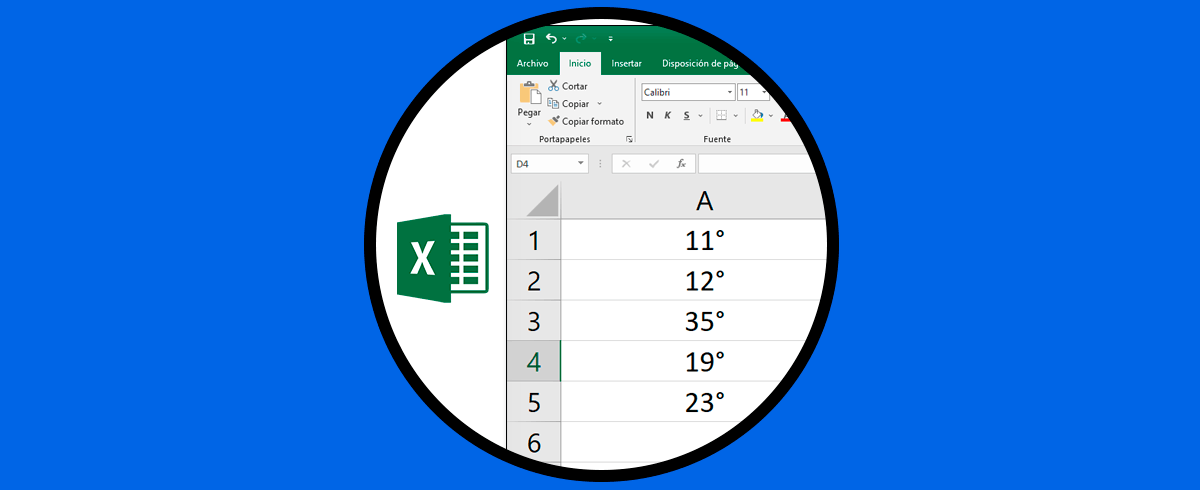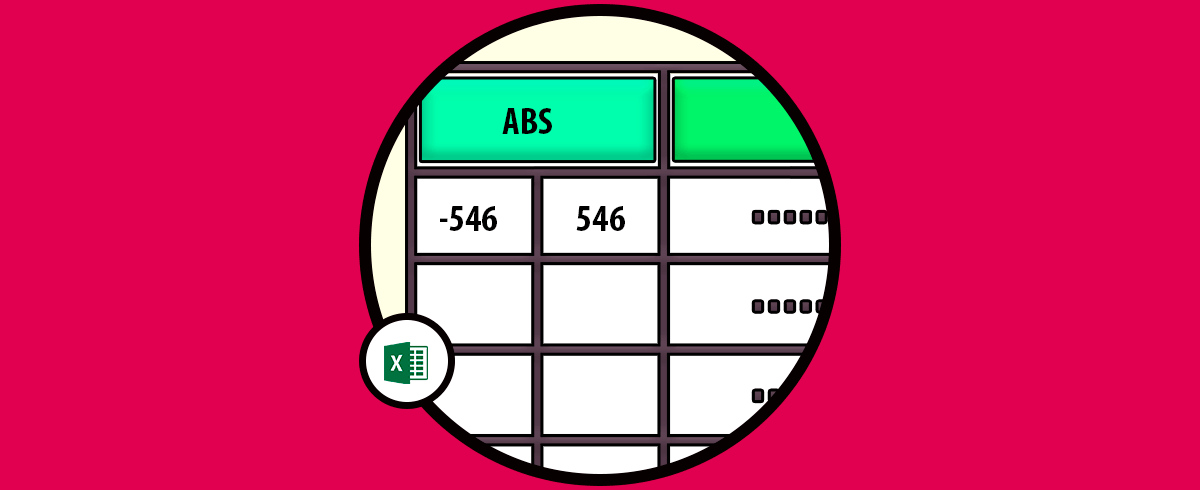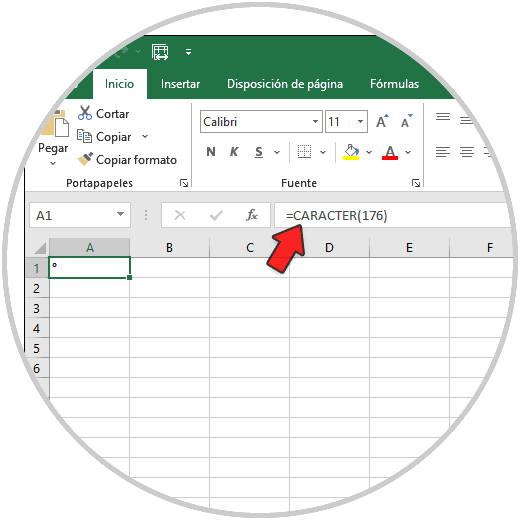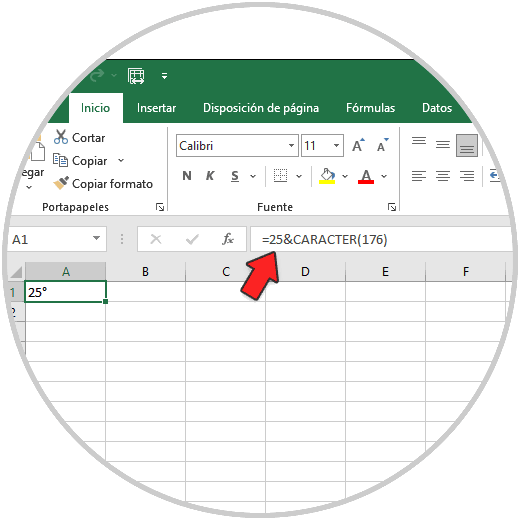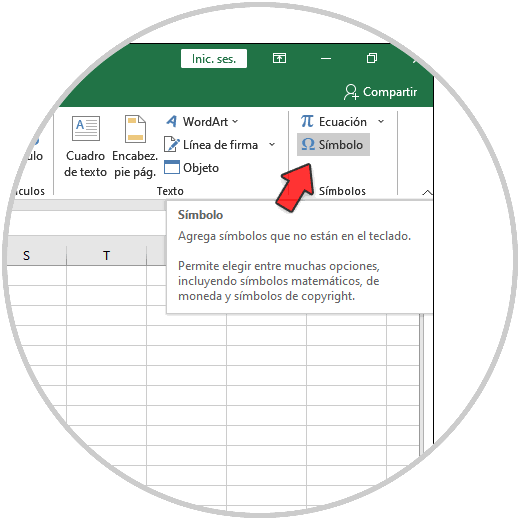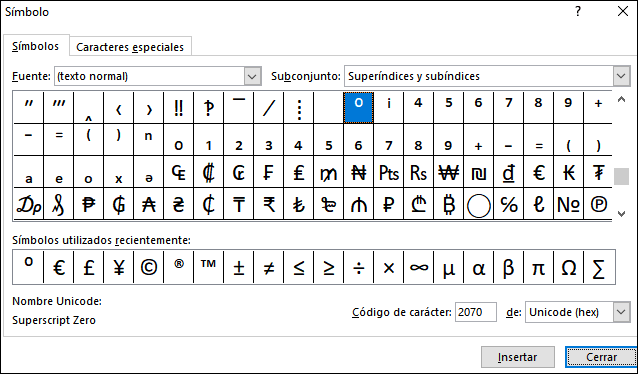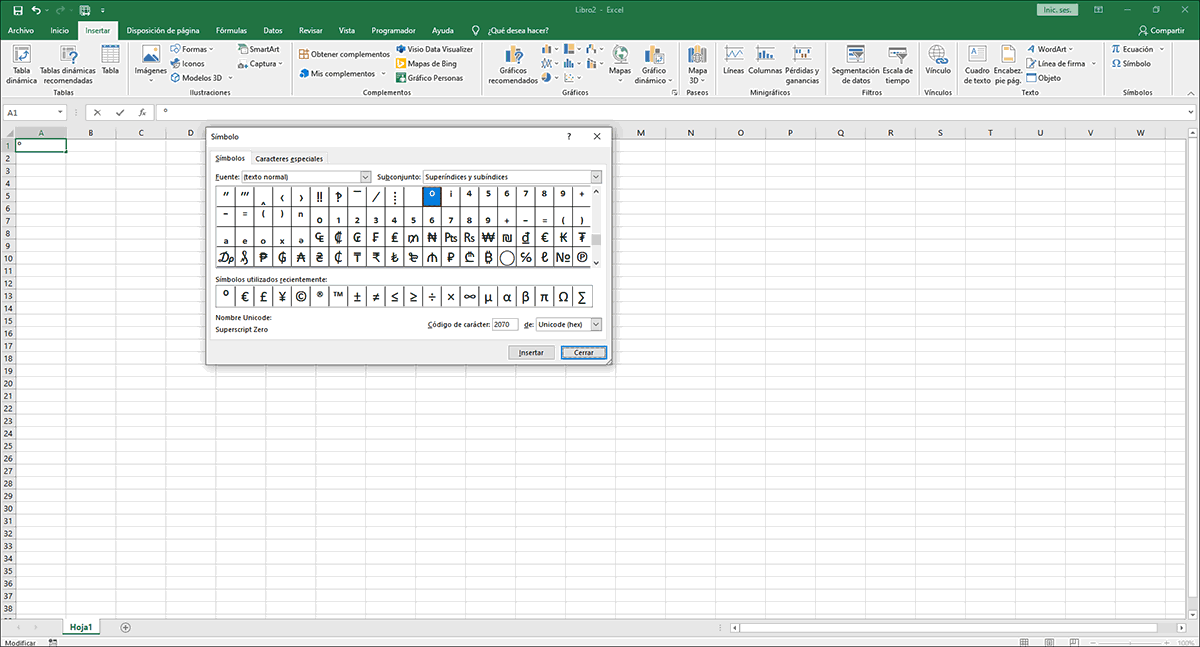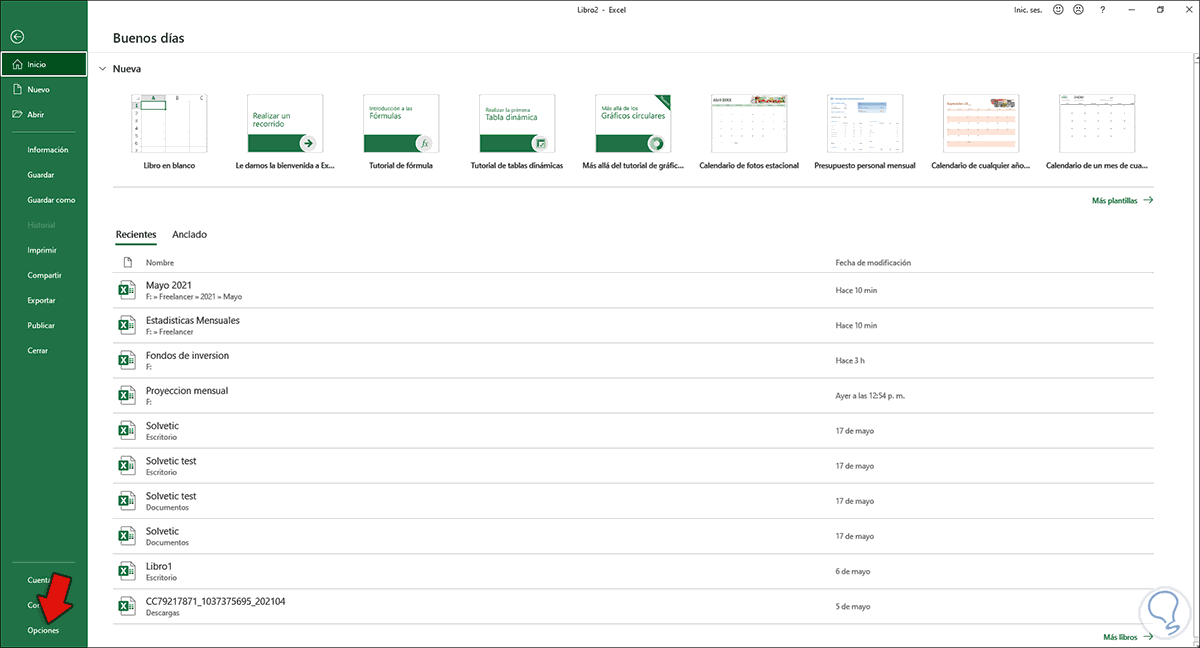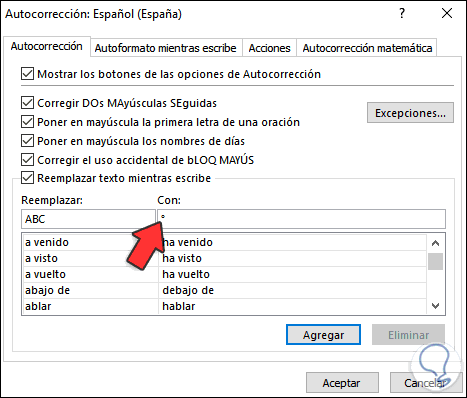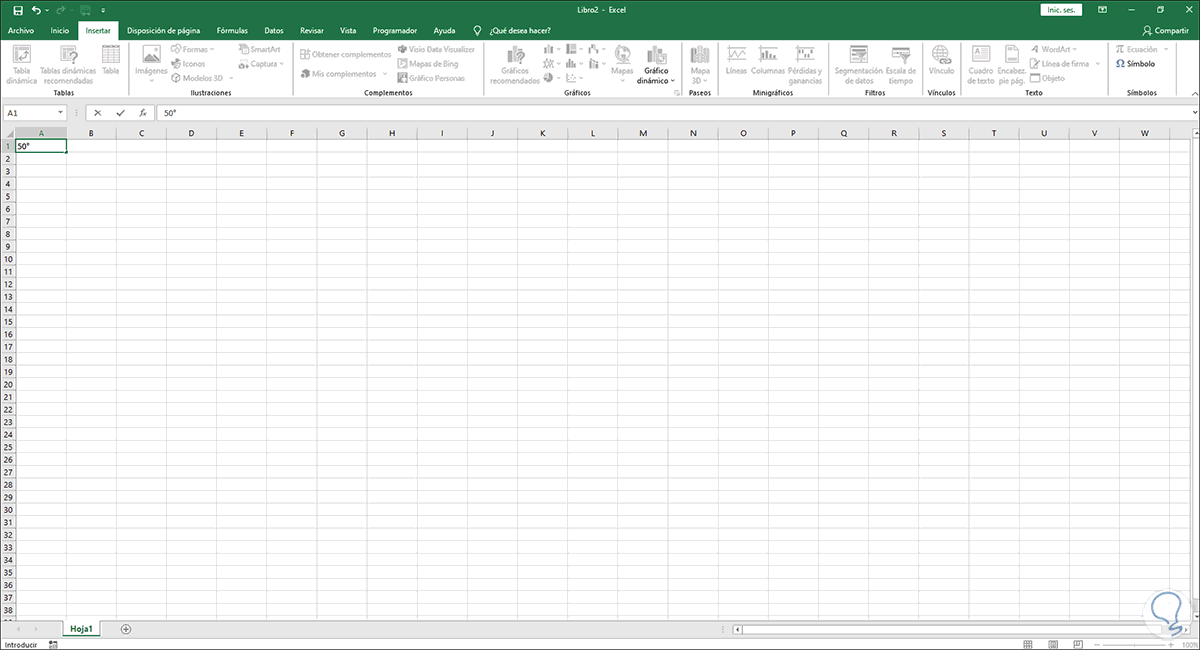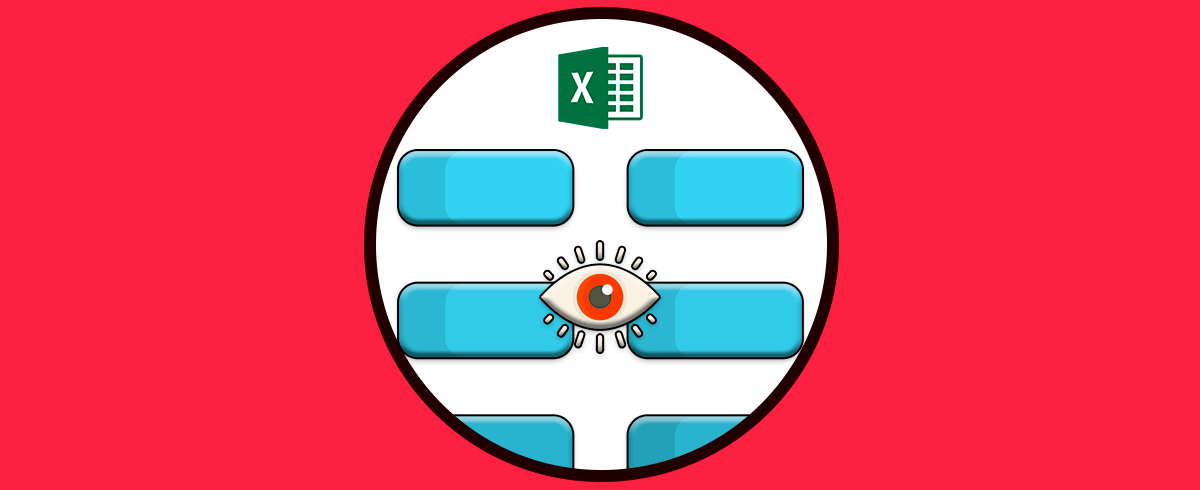Hoy en día trabajamos en el ordenador con cantidad de aplicaciones diferentes para poder gestionar entre otras cosas todos nuestros datos y documentos en los que almacenamos diferente información que hemos ido descargando o generando nosotros mismos.
Microsoft Excel es una de las aplicaciones más completas para trabajar con datos especiales como lo son números, fechas y texto, adicional nos entrega un amplio grupo de opciones para que la gestión de estos sea funcional, pero en momentos puntuales se requerirá añadir caracteres especiales a las celdas y uno de ellos es el símbolo de grado, este es un pequeño círculo elevado sobre el numero general.
El símbolo de grado (°) o signo de grado hace referencia a un símbolo tipográfico ideal para representar grados de arco, horas y grados de temperatura, existen diversas formas para insertarlo y las veremos cada una de ellas en detalle.
1. Cómo insertar símbolo de grado usando la función CARÁCTER
El primer paso es usando la función CARÁCTER la cual hace uso del código ASCII dando como resultado un carácter en base al número que ingresemos en la función, para añadir solo el símbolo de grado, en una celda ingresamos la función:
=CARACTER(176)
Esto insertará el símbolo de grado en la celda seleccionada, pero alternativamente es posible añadir el símbolo a un número general usando la siguiente sintaxis:
=20&CARACTER(176)
2. Cómo insertar símbolo de grado usando el menú Insertar Excel
Sin duda que uno de los métodos mas simples de usar es a través de la opción Insertar de Excel 2016 o 2019, para esta opción vamos al menú "Insertar - Símbolo":
Será desplegado lo siguiente:
Allí encontramos símbolos de copyright, marcas registradas, marcas de párrafo y caracteres Unicode, para este caso seleccionamos el símbolo de grado y damos clic en "Insertar":
Este se añadirá inmediatamente.
3. Cómo insertar símbolo de grado usando la opción de Autocorrección Excel
Esta es una opción con la cual es posible crear una combinación de teclas para este fin, para este método vamos al menú "Archivo - Opciones":
En la ventana desplegada vamos a la sección "Revisión" y allí damos clic en "Opciones de autocorrección":
Ingresa la secuencia de letras deseada en el campo Reemplazar y en el campo Con ingresamos el símbolo de grado:
Aplicamos los cambios y luego simplemente usamos la secuencia para añadir el símbolo de grado en la celda de Excel.
4. Cómo insertar símbolo de grado usando el teclado Excel
Finalmente podemos hacer uso de nuestro teclado en base al código ASCII, en la celda deseada usamos las teclas Alt + 0176 para insertar el símbolo de grado:
Este puede ir junto a un numero general o solo el símbolo del grado según sea la necesidad.
Así hemos añadido el símbolo de grado en Excel 2019. De este modo podrás poner siempre que quieras este símbolo en tus hojas de cálculo.